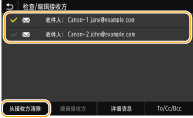调用之前使用的发送/保存设置(调用设置)
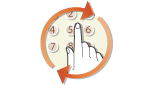 | 您可以从过去的接收方中选择一个接收方。当指定先前使用过的接收方时,本机也可以设置与上次发送文档到该接收方时所使用的相同扫描设置,例如浓度等。 |
 |
当 <限制从日志重新发送> 设置为 <打开>时,无法使用此功能。 禁止使用之前使用的接收方 关闭本机或将 <限制新接收方> 设置为 <打开> 将删除过去的接收方,且禁用此功能。 限制可以指定的新接收方 |
 |
当使用此功能指定接收方时,将删除已经指定的所有接收方。 |
1
放置原稿。 放置原稿
2
在主页画面中选择 <扫描>。主页画面
显示登陆画面时,请输入您的用户名和密码,并设置验证服务器。登录到发送授权
3
在扫描基本功能画面上选择<电子邮件>, <互联网传真>,或<文件>。基本扫描功能屏幕
4
在 <指定接收方> 选项卡中选择 <恢复设置>。
5
选择接收方。
当您发送到多个接收方时,只有第一次发送指定的地址显示在日志中,但所有接收方均被指定。
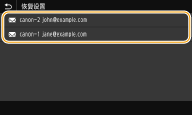 |
所选接收方及其扫描设置已指定。也可以在发送前修改设置。
 若要删除接收方(电子邮件/I-Fax)
若要删除接收方(电子邮件/I-Fax)
如果指定了多个接收方,则可以根据需要删除接收方。
1 | 选择 <确认接收方>。 | |
2 | 选择要删除的接收方的复选框,然后选择 <从接收方清除>。
 如果选择群组复选框,通过选择 <详细信息>  <接收方> 可查看群组中注册的接收方。 <接收方> 可查看群组中注册的接收方。 | |
3 | 选择 <是>。 |
6
选择 <开始>。
如果显示<确认接收方>画面,请检查接收方是否正确,然后选择<开始扫描>。
扫描原稿开始。
如果要取消,请选择 <取消>  <是>。取消发送文档
<是>。取消发送文档
 <是>。取消发送文档
<是>。取消发送文档 在步骤 1 将原稿放置在输稿器中时
在步骤 1 将原稿放置在输稿器中时
扫描完成时,即开始发送/保存处理。选择 <关闭> 结束流程。
 在步骤 1 将原稿放置在稿台玻璃上时
在步骤 1 将原稿放置在稿台玻璃上时
扫描完成时,请按照以下步骤操作(如果选择 JPEG 作为文件格式时除外)。
1 | 如果还有其他原稿页面需要扫描,则将下一原稿放在稿台玻璃上,并选择<扫描下一份>。 重复此步骤,直至完成所有页面的扫描。 当仅有一页需要扫描时,请继续操作下一步骤。 在扫描不同纸张尺寸的原稿时,部分扫描图像可能会被截掉,或者保存的图像可能会变小。 |
2 | 选择 <开始发送>。 发送/保存处理开始。 |
3 | 选择 <关闭> 结束流程。 |

若出现 <文件认证> 画面或 <SMTP认证> 画面
输入用户名和密码,然后选择 <应用>。
查看通信状态
如果将 <作业接受时显示通知> 设置为 <打开>,会显示提醒查看通信状态的画面。如果选择 <状态确认>,可以确认发送作业状态。<作业接受时显示通知>